Maintenant que la caméra est limitée à la trajectoire, vous allez animer sa rotation pour qu'elle soit dirigée dans une position bien plus naturelle, en direction de la zone d'intérêt de la scène.
Préparation de la leçon :
- Poursuivez à partir de la leçon précédente ou, dans la barre d'outils d'accès rapide, cliquez sur
 (Ouvrir fichier), accédez au dossier
\animation\walkthrough_asst
et ouvrez
great_wall_head.max
. Conseil : si la boîte de dialogue Différence d'unités s'affiche, sélectionnez l'option Adopter l'échelle d'unités du fichier et cliquez sur OK.
(Ouvrir fichier), accédez au dossier
\animation\walkthrough_asst
et ouvrez
great_wall_head.max
. Conseil : si la boîte de dialogue Différence d'unités s'affiche, sélectionnez l'option Adopter l'échelle d'unités du fichier et cliquez sur OK.Il s'agit de la même scène que dans la leçon précédente. La caméra est à présent en position, mais vous continuez à utiliser l'Assistant de visite virtuelle pour animer les paramètres de rotation de tête.
Désactiver le suivi de trajectoire :
- Si la boîte de dialogue Assistant de visite virtuelle n'est plus visible, allez dans le menu Animation et sélectionnez l'Assistant de visite virtuelle.
- Dans le panneau déroulant Contrôles avancés, zone Commande de trajectoire, désactivez l'option Suivre trajectoire. Elle vous sera inutile car vous allez contrôler la rotation de tête manuellement.
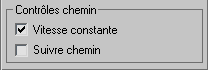 Remarque : La désactivation de l'option Suivre trajectoire réinitialise l'orientation de la caméra sur sa valeur par défaut (Y positif). Le problème sera résolu au démarrage de l'animation de la rotation de tête depuis la boîte de dialogue Assistant de visite virtuelle.
Remarque : La désactivation de l'option Suivre trajectoire réinitialise l'orientation de la caméra sur sa valeur par défaut (Y positif). Le problème sera résolu au démarrage de l'animation de la rotation de tête depuis la boîte de dialogue Assistant de visite virtuelle. - Placez-vous sur la première image, puis activez
 .
. - Dans le panneau déroulant de visualisation des commandes, déplacez la glissière de rotation de tête vers la gauche et réglez l'angle d'inclinaison de la tête sur 16,4 pour obtenir un meilleur angle de vision de la trajectoire brique dans la fenêtre Caméra.
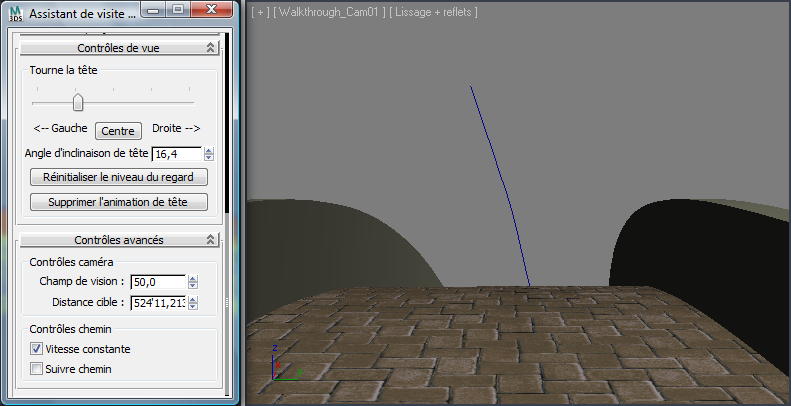
- Déplacez la glissière temps sur l'image 206. Vous êtes à présent de l'autre côté du sommet de la colline. Réglez l'angle d'inclinaison de la tête sur environ –3,3 pour mettre à niveau la tête de la caméra, puis déplacez la glissière de rotation de tête vers la gauche pour régler la rotation.
L'objectif est d'ajuster la rotation de la tête de la caméra pour qu'elle soit dirigée vers la tour, comme si elle avait brusquement attiré votre attention.
- Faites avancer la glissière temps jusqu'à l'image 408. Réglez l'angle d'inclinaison de la tête sur -13,5 pour pouvoir observer les dalles devant vous.
Même s'il est agréable d'observer la scène, il faut faire en sorte que l'immersion se fasse en douceur, autrement dit que le spectateur ne soit pas déséquilibré lors de l'immersion virtuelle dans votre scène.
- Déplacez la glissière temps sur l'image 615. Remplacez l'angle d'inclinaison de la tête par -0,8 et faites pivoter la glissière de rotation de tête légèrement vers la droite jusqu'à ce que la caméra soit à nouveau dirigée vers la tour.
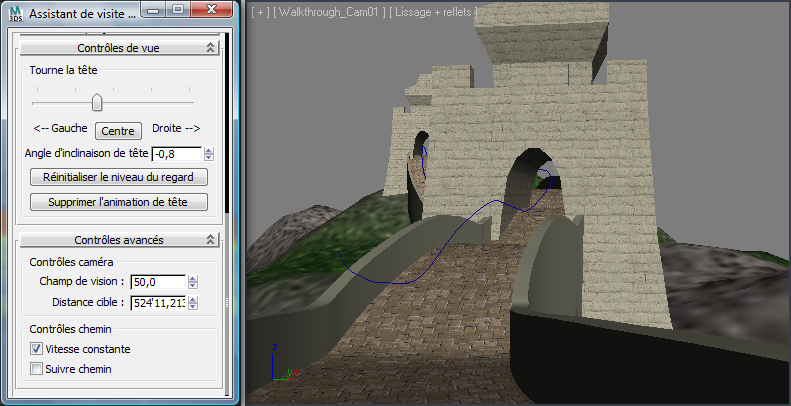
- Déplacez la glissière temps sur l'image 800. Remplacez l'angle d'inclinaison de la tête par 5,6. Déplacez la glissière de rotation de tête vers la droite jusqu'à ce que l'ouverture de la tour soit centrée sur la vue de la caméra.
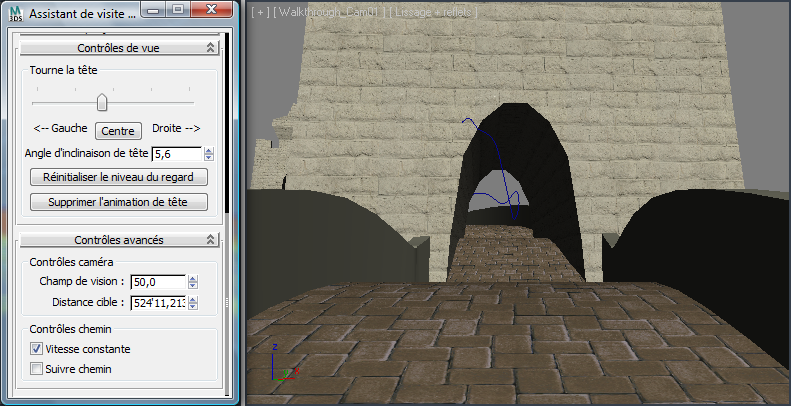
- Positionnez la glissière temps sur l'image 1050. Remplacez l'angle d'inclinaison de la tête par -0,8. Déplacer la glissière de rotation de tête légèrement sur la gauche pour que la caméra soit inclinée de manière à anticiper la rotation vers la gauche à la sortie de la tour.
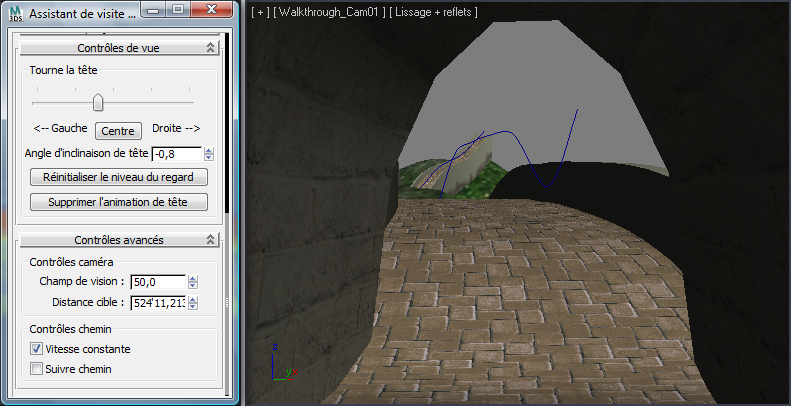
- Déplacez la glissière temps sur l'image 1150. Remplacez l'angle d'inclinaison de la tête par 6,6. Déplacez légèrement la glissière de rotation de tête vers la gauche de manière à regarder la deuxième tour.
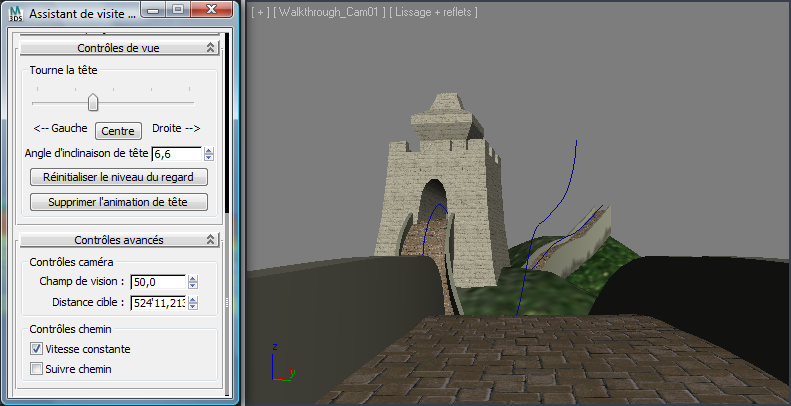
- Déplacez la glissière temps sur l'image 1280. Ce temps remplace l'angle d'inclinaison de la tête par -10,4 pour que la tête de la caméra soit inclinée vers le bas, conformément à la pente de la trajectoire.
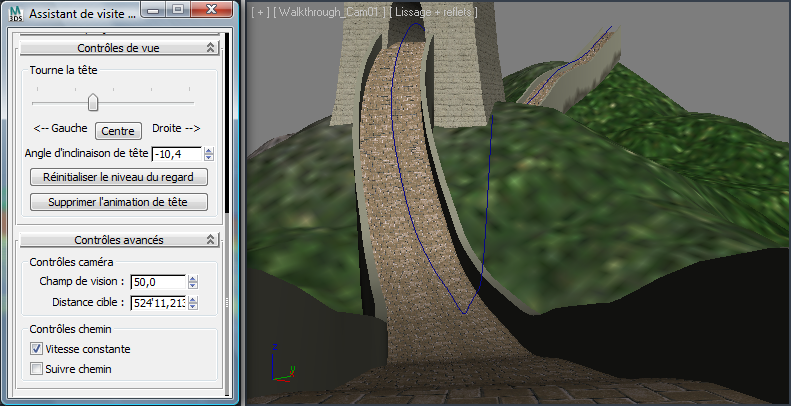
- Déplacez la glissière temps sur l'image 1420. Remplacez l'angle d'inclinaison de la tête par -11,9 pour incliner encore plus la tête de la caméra vers le bas.
- Déplacez la glissière temps sur l'image 1680. Vous regardez à nouveau vers le haut, en direction de la tour devant vous. Réglez l'angle d'inclinaison de la tête sur 24,7. Faites glisser la glissière de rotation de tête légèrement sur la gauche pour qu'elle soit dirigée vers la deuxième tour.
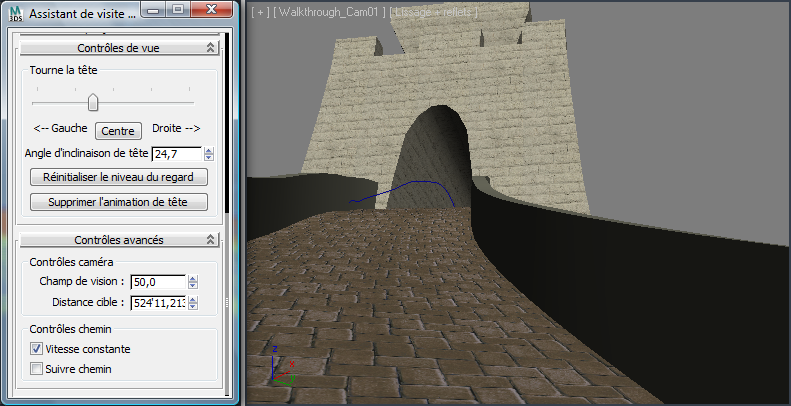
- Déplacez la glissière temps sur l'image 1860. Remplacez l'angle d'inclinaison de la tête par 29,4. Déplacez légèrement la glissière de rotation de tête vers la droite jusqu'à voir l'ouverture de la deuxième tour.
- Déplacez la glissière temps sur l'image 2030. Remplacez l'angle d'inclinaison de la tête par -12,6.
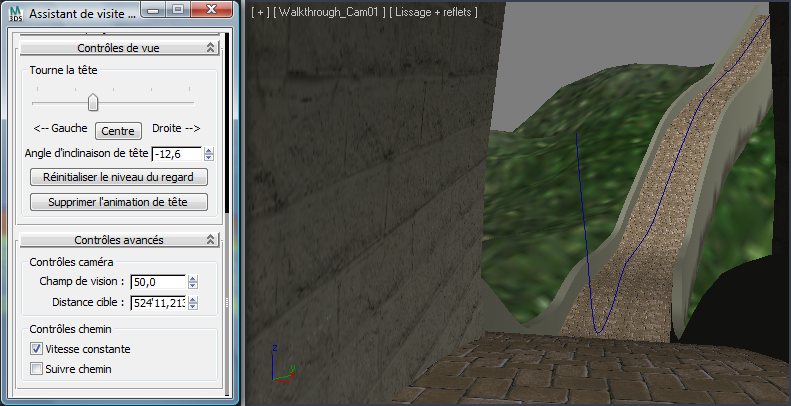
- Déplacez la glissière temps sur l'image 2125. A ce stade de l'immersion, vous redescendez de la colline. Changez l'angle d'inclinaison de la tête sur environ -23,3. Vous voulez que la tête de la caméra soit inclinée vers le bas dans la direction de la trajectoire plutôt que de la scène, car vous souhaitez donner l'impression que vous regardez vos pieds.
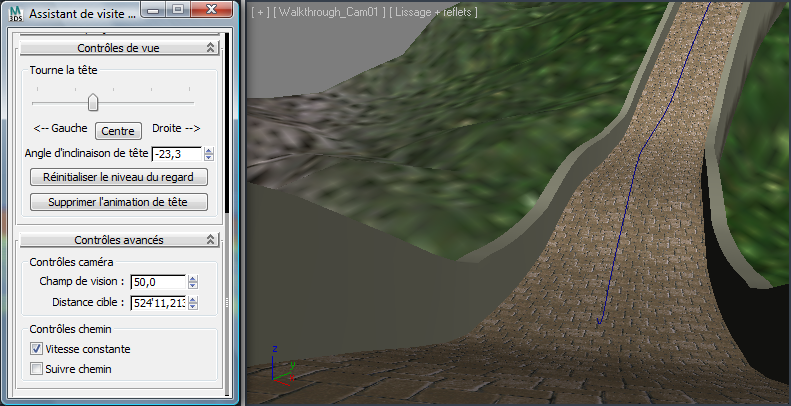
- Déplacez la glissière temps sur l'image 2250. Vous regardez toujours la trajectoire devant vous. Remplacez l'angle d'inclinaison de la tête par -12,5. Ajustez la rotation de la tête et ajustez l'inclinaison dans cette optique.
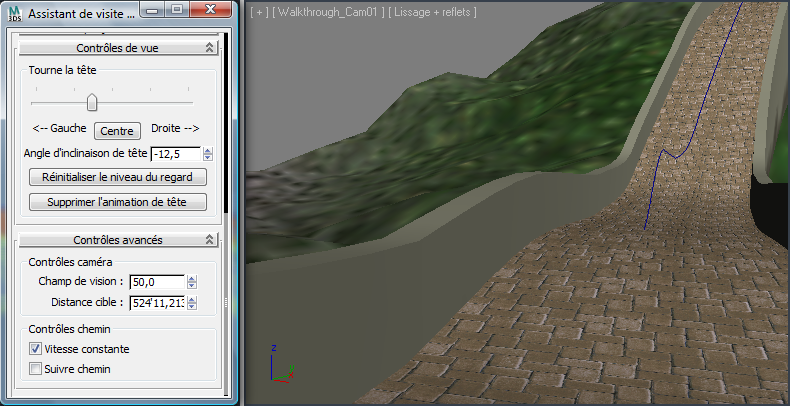
- Déplacez la glissière temps sur l'image 2550. A présent vous remontez la trajectoire. Remplacez l'angle d'inclinaison de la tête par 22,7 et déplacez légèrement la glissière de rotation de tête vers la droite pour regarder en direction de la fin de la trajectoire.
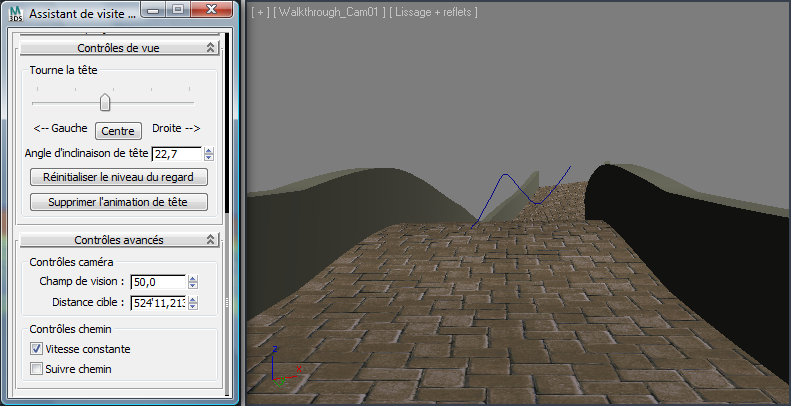
- Désactivez
 .
. -
 Lisez l'animation dans la fenêtre Caméra pour visualiser les résultats. Vous remarquerez que le mouvement de la caméra est bien moins naturel que dans la leçon précédente. Remarque : La trajectoire de la caméra ne sera pas visible lorsque vous procéderez au rendu de l'animation.
Lisez l'animation dans la fenêtre Caméra pour visualiser les résultats. Vous remarquerez que le mouvement de la caméra est bien moins naturel que dans la leçon précédente. Remarque : La trajectoire de la caméra ne sera pas visible lorsque vous procéderez au rendu de l'animation.
Enregistrez votre travail :
- Enregistrez la scène sous my_walkthrough_animated.max.